迅雷mac版怎么打开插队下载 迅雷mac版如何打开插队下载
更新时间:2024-07-03 16:14:41来源:系统城下载站浏览量:336
迅雷mac版是一款人气非常高的下载软件,拥有强大的下载功能,用户可以用上面的功能来下载自己需要的东西,支持各种格式的文件,而且软件自带各种方便的下载模式,使用这些下载模式获得最好的效果,究竟迅雷mac版怎么打开插队下载?下面,小编给大家分享迅雷mac版如何打开插队下载?
1、首先,在mac系统中找到并打开【迅雷】软件。

2、向上找到顶部菜单的【迅雷】-【偏好设置】选项打开。
3、进入设置界面后,找到【任务管理】选项。点击勾选后面的【开机自动插队】即可。
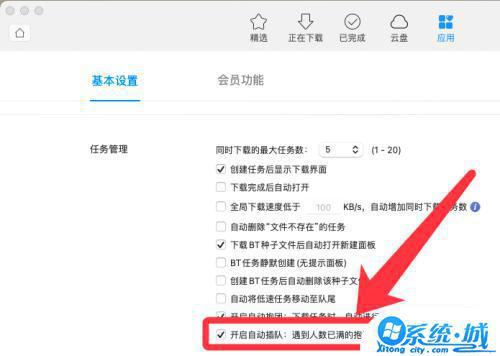
大家觉得小编为各位带来的迅雷mac版怎么打开插队下载 迅雷mac版如何打开插队下载攻略与教程对你有帮助的话,就来继续关注吧。
热门文章
- 大侠立志传军粮失窃任务攻略 大侠立志传军粮失窃任务如何做
- 《三角洲行动》药品使用方法 《三角洲行动》药品如何使用
- 妄想山海蜃龙抓捕攻略 妄想山海蜃龙如何抓捕
- 《第五人格》医生竹荫守护者皮肤获取方法 《第五人格》医生竹荫守护者皮肤如何获取
- 妄想山海葛巾紫花束配方获取攻略 妄想山海葛巾紫花束配方如何获取
- 棍武器怎么使用流星群侠传 棍武器如何使用流星群侠传
- 永劫无间双截棍横栏效果怎么发挥 永劫无间双截棍横栏效果如何发挥
- 饥荒新家园联机版如何更换角色 饥荒新家园联机版更换角色方法
- 《绝区零》阿琦协会纪念币光映怎么获得 《绝区零》阿琦协会纪念币光映如何获得
- 新天龙八部手游如何删除角色 新天龙八部手游删除角色方法
最新手机软件
- 1
- 2
- 3
-
4
自动连点器免费app

系统工具
下载 - 5
-
6
悟空遥控器app官网版

生活实用
下载 - 7
-
8
蜂鸟众包app老版本苹果版

生活实用
下载 -
9
饥饿鲨世界国际服无敌版

其他软件
下载 - 10















